Efter at have været en standardapp i næsten 30 år er Notepad nu en valgfri funktion på din Windows-pc. Notepad er en simpel teksteditor, der har været brugt og elsket af Windows-brugere i årevis, især udviklerne og programmørerne. Det er designet til at oprette og redigere grundlæggende tekstfiler.
Notepad, tidligere plejede at være en del af Windows-pc, som ikke kunne fjernes, men for nylig har Microsoft gjort det til en valgfri funktion, hvilket betyder, at du kan afinstallere det fra din pc og geninstallere, når det er nødvendigt, efter du har downloadet det fra Microsoft Store. I dette indlæg lærer vi, hvordan du kan afinstallere Notesblok fra din Windows-pc, og hvordan du kan geninstallere, når det er nødvendigt. Nyttigt, hvis Notesblok ikke åbner!
Afinstaller Notepad på Windows 10 via valgfri funktioner
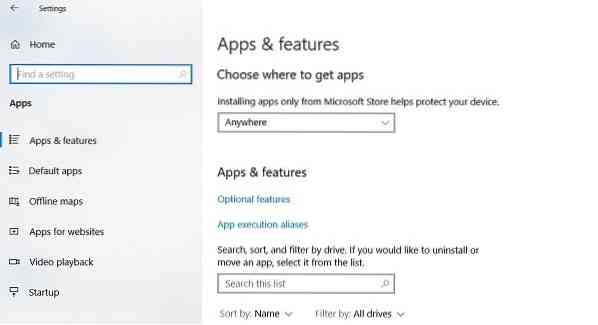
Sådan afinstalleres Nopetad fra din computer, der kører Windows 10 v2004 eller nyere:
- Tryk på Win + I for at åbne indstillingerne.
- Gå til Apps> Apps og funktioner.
- Klik på i højre rude 'Valgfrie funktioner'
- Type Notesblok i søgefeltet og klik på Afinstaller.

Hvis du ikke kan finde Notesblok på listen over apps i dine indstillinger, kører du sandsynligvis ikke den nyeste Windows 10-version. Opdater din pc først, og prøv igen.
Du kan også afinstallere Notesblok ved hjælp af PowerShell, Kommandoprompt eller appen Indstillinger.
Installer Notesblok på Windows 10 via valgfri funktioner
Hvis du har afinstalleret Notepad-applikationen og nu vil have den tilbage, kan du nemt geninstallere den i et par enkle trin.
- Åben Indstillinger og gå til Apps og funktioner
- Klik på i højre rude Valgfrie funktioner.
- Klik på Tilføj en funktion
- Type Notesblok i søgefeltet eller rul ned for at finde den.
- Klik på Notesblok og Installere.
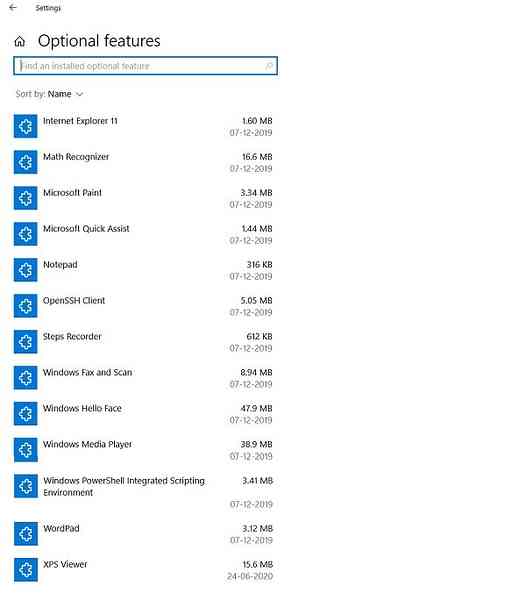
Alternativt kan du også søge efter Notesblok i Microsft Store og downloade / installere det direkte derfra.
Når Notepad nu er tilgængelig i Microsoft Store som en enkeltstående app, opdateres den uafhængigt.
Microsoft er alle åbne for feedback og anmeldelser fra brugerne, så de kan tilføje nye funktioner til denne grundlæggende tekstredigeringsapplikation.
Relateret læsning: Sådan nulstilles Notepad til standardindstillinger på Windows 10.
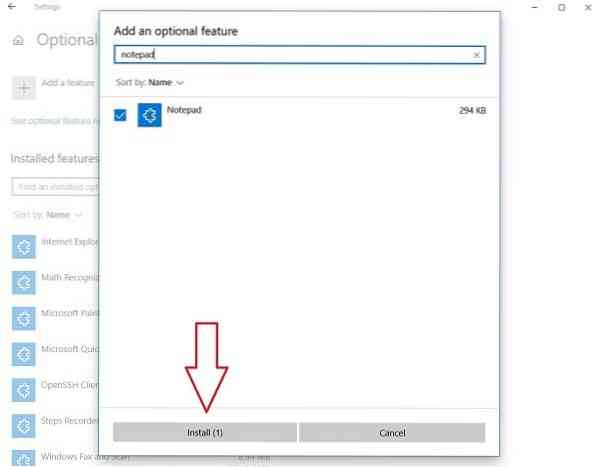
 Phenquestions
Phenquestions


